odysseusota降级方法详细介绍(odysseusota降级教程有哪些)
odysseusota降级方法详细介绍(odysseusota降级教程有哪些),一起来了解下吧。
对于老版本的iPhone4、iPhone4s手机,新出来的ios系统并不适配iPhone4手机,在更新到最新系统之后,iPhone4手机出现了明显的卡顿问题,而且手机的耗电量也增大。下面优优小编小编就为大家分享一下OdysseusOTA降级教程 iphone4s降级6.1.3教程想要回到6.1.3的用户速来围观吧。

OdysseusOTA降级教程 iphone4s降级6.1.3教程
一、降级工具下载
这个降级工具由国外开发者tihmstar、winocn、xerub、iH8sn0w共同开发,据介绍目前仅支持 iPhone4S,同配置的iPad2的适配也在进行中,但iPad2适配的意义并不大。完成odysseusOTA下载下载之后,我们再来看看iPhone4s降级6.1.3教程的具体操作吧!
二、准备工作
1、一台可以刷机且固件为iOS8.3的iPhone4S;
2、将该固件为8.3的 iPhone4S越狱;
3、一根能连接电脑的iPhone4S数据线;
4、一台Mac机。
【小贴士】:目前仅支持 iPhone4S,后续可能会支持 iPad2,其他设备应该都不支持;非 iOS8.3 固件的 iPhone4S 必须先升至 iOS8.3才行;该降级教程暂时不支持Windows版本,如实在需要,请在Windows上用虚拟机安装 Mac。接下来我们就来看看iPhone4s降级6.1.3教程的事前准备工作吧!
三、事前准备
1、将上面的准备工具当中的1、2、3移动至 Mac 桌面,并将降级工具odysseusOTA-v1.0.1.zip解压至桌面,即桌面此时应该包含6.1.3固件、build.sh 以及刚才解压的文件夹,务必确认清楚,如上图所示;
2、编译链接库,打开 Mac 上面的「终端」,在终端中输入以下两行命令,每输入一行按下回车,复制粘贴红色背景的代码:第一行cd ~/Desktop第二行 ./build.sh注意该步骤耗时可能略长,请耐心等待;
3、在 Cydia 里面安装OpenSSH插件,如有安装可以直接略过。
四、iPhone4s降级6.1.3教程详细步骤
1、将iPhone4S连接上电脑,并能被iTunes识别;
2、生成自制固件。在「终端」输入命令并回车:第三行 cd ~/Desktop/odysseusOTA/macos 第四行./ipsw ~/Desktop/iPhone4,1_6.1.3_10B329_Restore.ipsw custom_downgrade.ipsw -bbupdate该步骤耗时较长,耐心等待,完成了不要关闭终端,继续下一步;
3、生成shsh文件。继续在 「终端」输入命令并回车 第五行idevicerestore -t custom_downgrade.ipsw
4、提取pwnediBSS。终端继续回车:第六行./xpwntool `unzip -j custom_downgrade.ipsw 'Firmware/dfu/iBSS*' | awk '/inflating/{print $2}'` pwnediBSS
5、向设备复制文件。终端继续回车:第七行scp pwnediBSS ../kloader root@你的设备IP: 注意设备 IP 查看路径->设置-无线Wi-Fi-感叹号,一般是以192.168开头的,另需要特别注意命令行末尾的冒号不要忘记。
6、完成步骤5之后会要求你输入密码来登录,需要手动输入默认密码:alpine ( 屏幕上不会显示),然后点击回车;
7、继续在终端执行命令:第八行ssh root@你的设备IP ,同步骤6一样提示你输入,这时候还是输入默认密码alpine 然后回车;
8、此时已经登录到手机shh了,继续执行命令:第九行 ./kloader pwnediBSS稍等几秒之后手机黑屏进入 DFU 模式,最后重新打开「终端」输入以下两段命令行,每输入一段后记得回车:第十行cd ~/Desktop/odysseusOTA/macos 第十一行 idevicerestore -w ./custom_downgrade.ipsw这时候应该出现熟悉的iOS6的苹果logo了。





















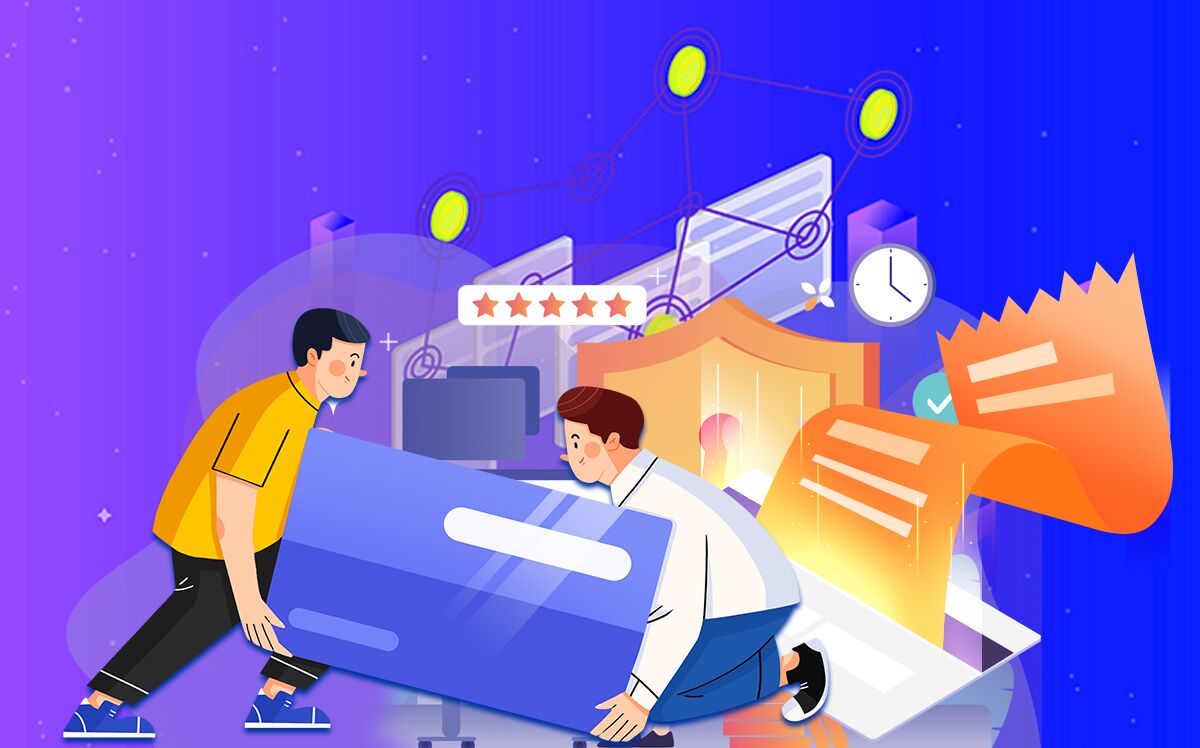


 营业执照公示信息
营业执照公示信息